Mac-adres is een unieke identifier Mac / Fysiek adres dat door de fabrikanten aan elk apparaat op aarde wordt toegewezen. Het is 48 bit lang en er zijn meer dan 200 biljoen mogelijkheden bij het benoemen van mac-adressen. De wereldbevolking is slechts 7 miljard, dus het kan nooit opraken. Oké, laten we het terzijde houden, als je dit artikel leest, betekent dit dat je wilt weten hoe je het MAC-adres van je Windows 10-pc kunt vinden. Laten we eens kijken hoe het te weten.
Lees ook: – Top 10 beste hulpprogramma's voor het wijzigen van MAC-adressen voor pc
Methode 1 -Opdrachtprompt gebruiken
Stap 1: – Zoek naar CMD in het zoekvak van Windows 10 en klik op het resultaat om het te openen.
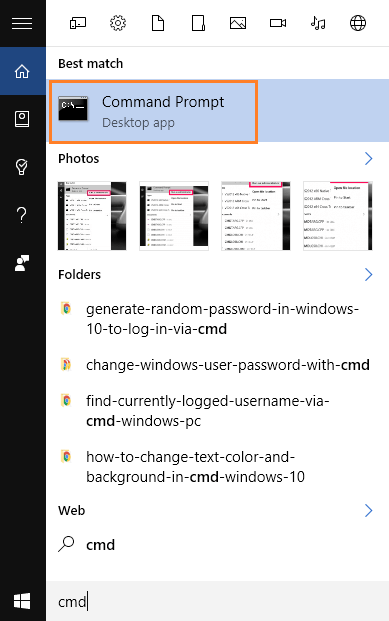
Stap 2: - Zodra het opdrachtpromptvenster is geopend, voert u de onderstaande opdracht uit.
getmac /v /fo lijst
Nu zal het verschillende informatieve regels geven over uw systeem. Een van deze regels bevat het fysieke adres van uw Windows 10-pc.
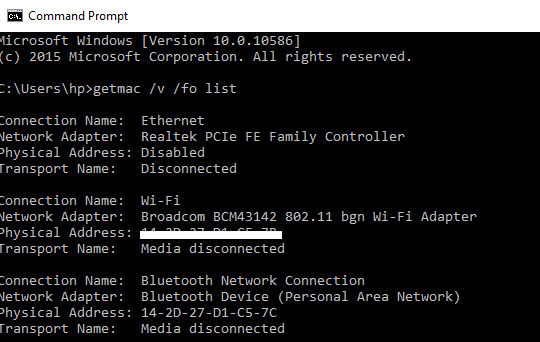
Methode 2 – Netwerkverbindingen gebruiken
Stap 1: – Klik met de rechtermuisknop op het startmenu linksonder in uw scherm. U kunt ook tegelijk op Windows-toets + x drukken.
Stap 2: – Klik in het menu dat verschijnt op netwerk connecties.
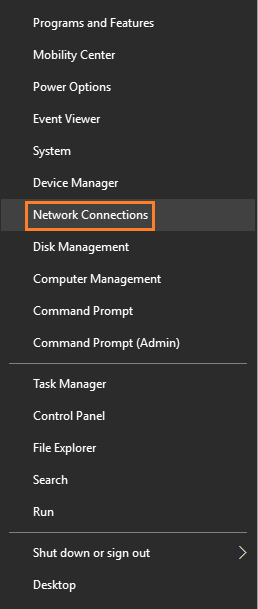
Opmerking: – U kunt het instellingenpaneel ook openen door op de Windows-toets + X te drukken en vervolgens op netwerk en internet te klikken.
Stap 3: - Scroll nu naar beneden en klik op netwerkeigenschappen bekijken.
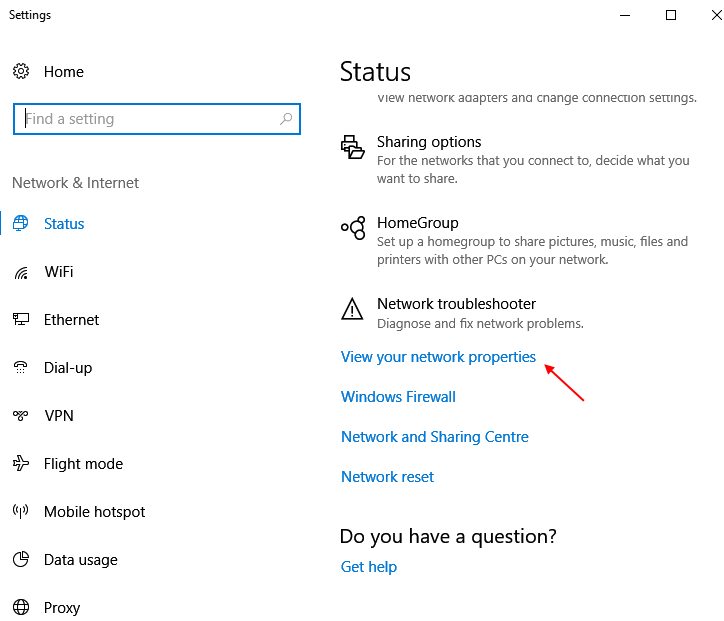
Stap 4: – Uw fysieke adres of MAC-adres staat daar op deze pagina.
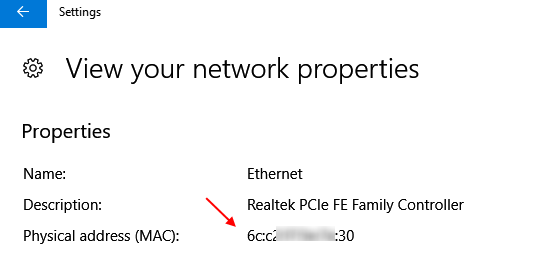
Het fysieke adresveld is uw MAC-adres.

![Windows 10 mei patch dinsdag [DIRECTE DOWNLOAD LINKS]](/f/25349f420678ddb11260cd9b6d0e645c.jpg?width=300&height=460)
